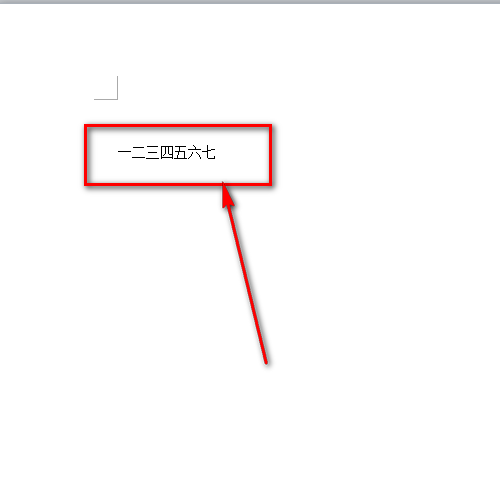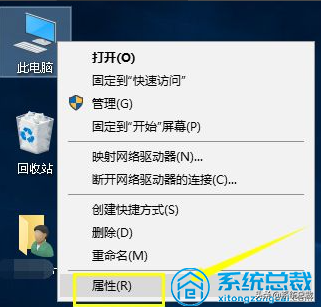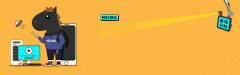word可以用来记事,很多小伙伴用word来编写文档,实验报告,制作简历等等,但是有时候word文档会有一些回车符号,看不来不是很美观,今天我就来教大家怎样去掉回车字符。
操作方法
01
如图,写着写着文档的时候会发现有回车字符,不好看!
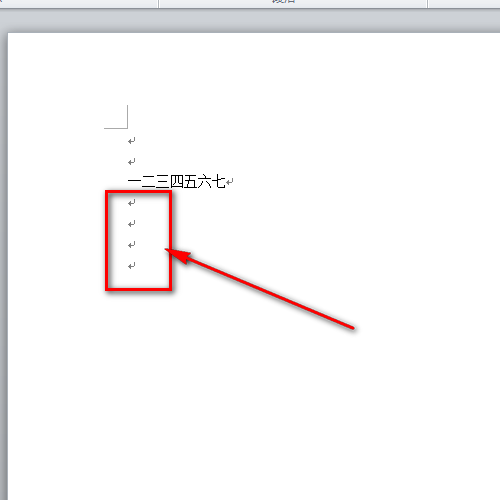
02
鼠标点击一下word文档菜单栏的“文件”菜单。
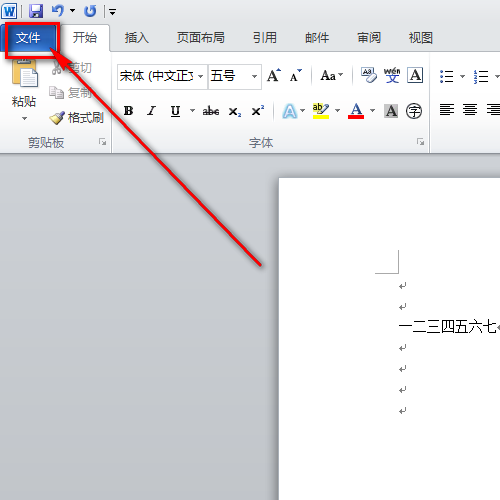
03
然后点击“文件”菜单下的“选项”菜单。
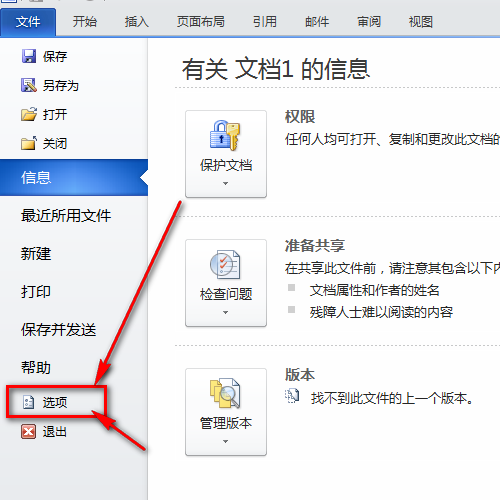
04
接着就会弹出一个“word选项”面板,鼠标点一下“显示”。
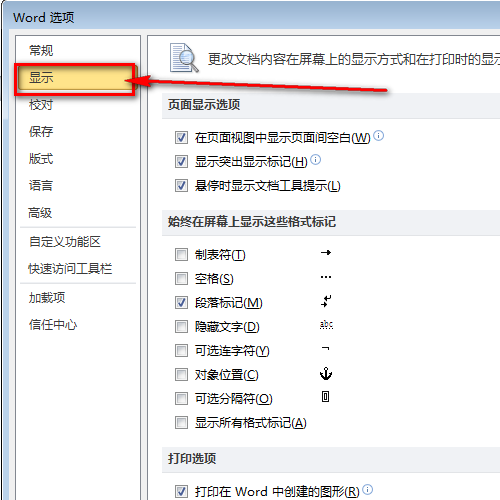
05
把“段落标记”前面的那个勾去掉。
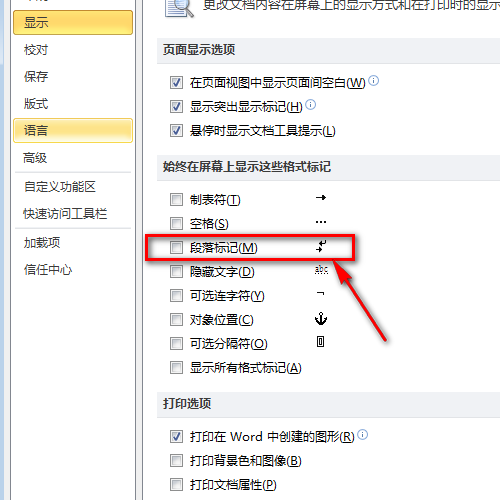
06
再点击word选项卡的“确定”按钮保存设置就好了,回车符号就去掉了。
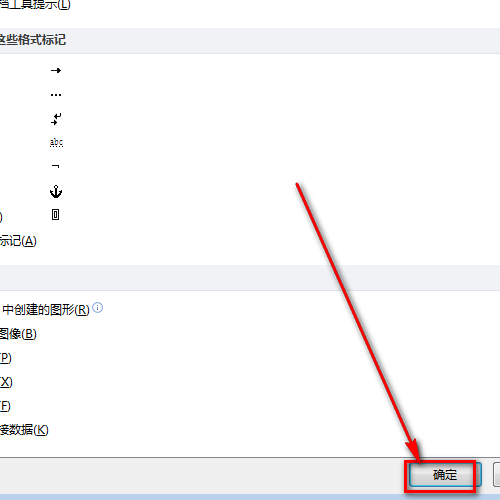
07
如图所示,word文档的回车符号已经不见了,文档看起来也更加美观了哟!